
Содержание
- этапы
- Способ 1 Удаление наиболее посещаемых веб-сайтов с компьютера
- Способ 2 Удаление наиболее посещаемых сайтов на мобильном телефоне
Вы можете удалить ярлыки с самых посещаемых сайтов в Google Chrome. Эти ярлыки видны каждый раз, когда вы открываете новую вкладку. Вы можете удалить их в версии браузера для настольного или мобильного телефона. К сожалению, невозможно навсегда удалить ярлыки для самых посещаемых веб-сайтов в Google Chrome.
этапы
Способ 1 Удаление наиболее посещаемых веб-сайтов с компьютера
- Откройте Google Chrome

. Лицензия приложения Google Chrome выглядит как красная, желтая, зеленая и синяя сфера. -
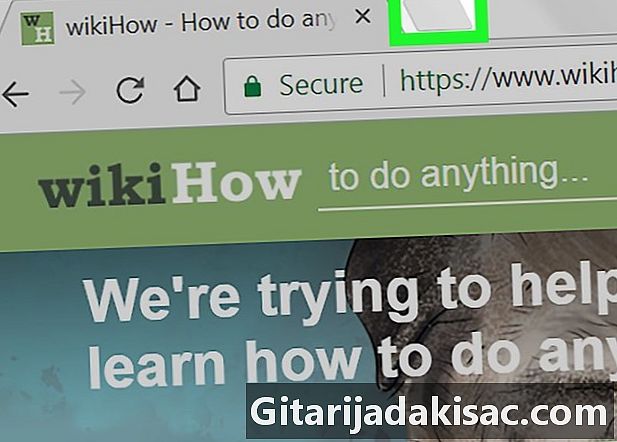
Откройте новую вкладку. Щелкните значок новой вкладки справа от любой вкладки в верхней части окна Chrome или нажмите Ctrl+T (в Windows) или заказ+T (на Mac).- Если Chrome открывается на новой вкладке, пропустите этот шаг.
-
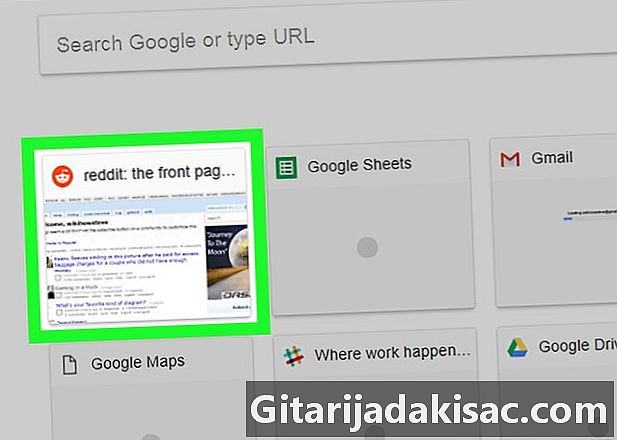
Наведите указатель мыши на ярлык веб-сайта. Внизу страницы Новая вкладка, найдите ярлык на сайте и наведите на него курсор мыши. -
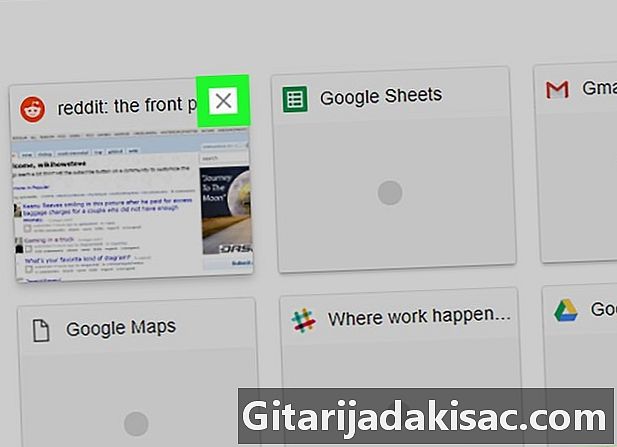
Нажмите на X. Эта кнопка находится в правом верхнем углу ярлыка. Нажмите на нее, чтобы удалить веб-сайт со страницы «Новая вкладка». -
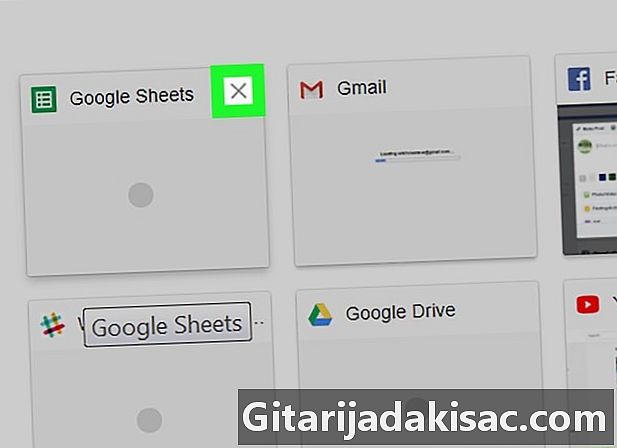
Удалить другие сайты. Продолжайте нажимать на X в правом верхнем углу каждого ярлыка, который появляется, пока все они не будут удалены. -
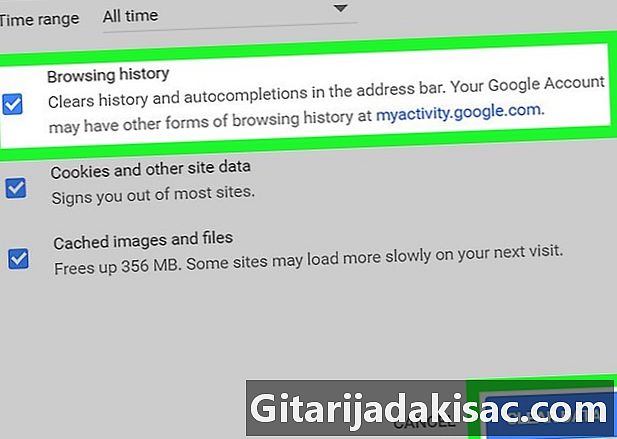
Удалить Chrome History. Удаление истории навигации - это лучший способ гарантировать, что наиболее посещаемые веб-сайты не будут появляться снова при следующем открытии новой вкладки.- Имейте в виду, что страница самых посещаемых веб-сайтов будет заполняться при просмотре Интернета. Нет способа предотвратить это.
Способ 2 Удаление наиболее посещаемых сайтов на мобильном телефоне
-
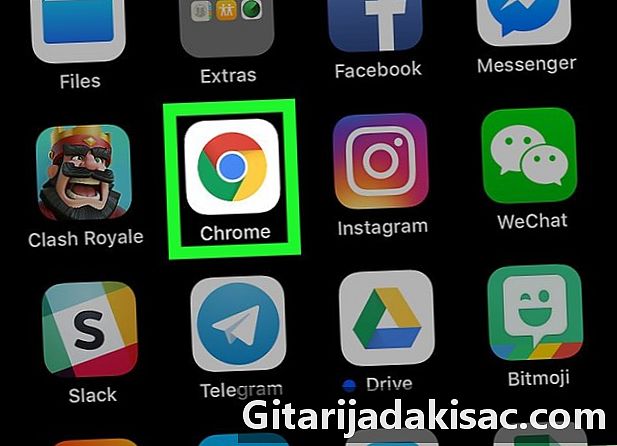
Откройте Google Chrome
. Нажмите на красный, желтый, зеленый и синий значок сферы, чтобы открыть приложение Google Chrome. -
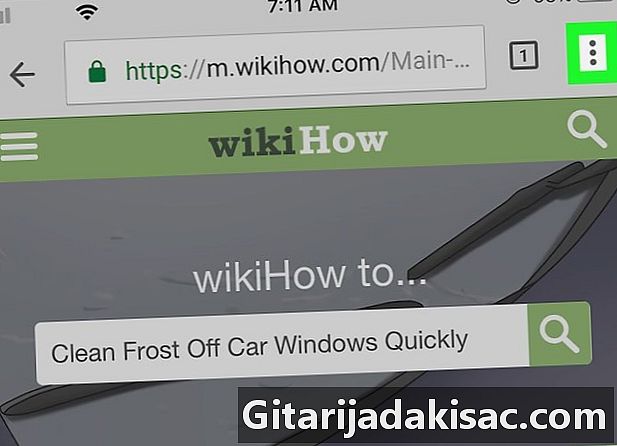
пресс ⋮. Этот параметр расположен в правом верхнем углу экрана и позволяет открыть раскрывающееся меню. -
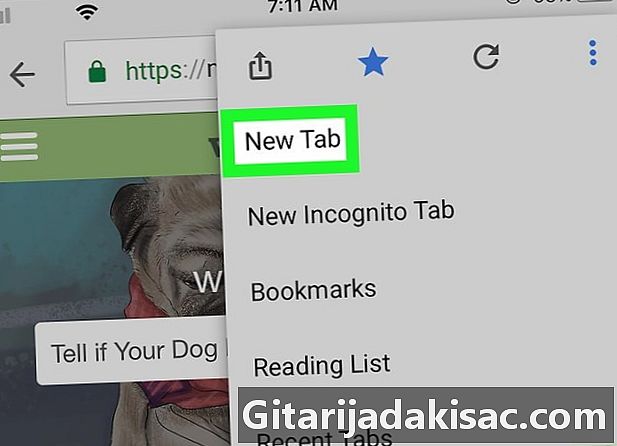
выбрать Новая вкладка. опция Новая вкладка находится в верхней части раскрывающегося меню. -
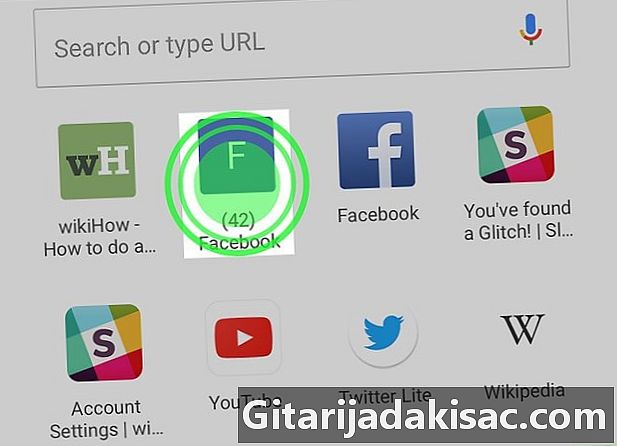
Нажмите и удерживайте ярлык на сайте. Меню покажет. -
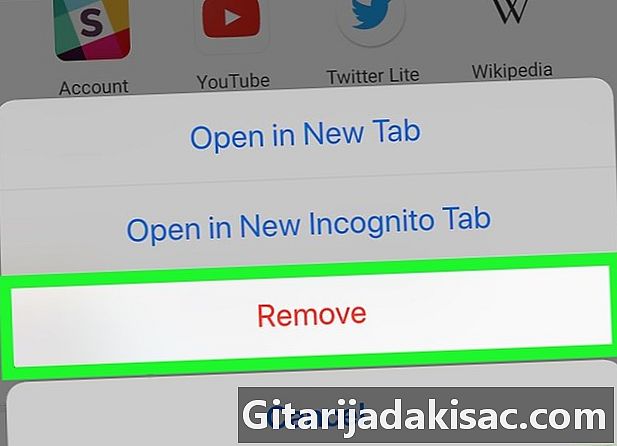
выбирать удалить. Ярлык сайта будет удален со страницы «Новая вкладка». -
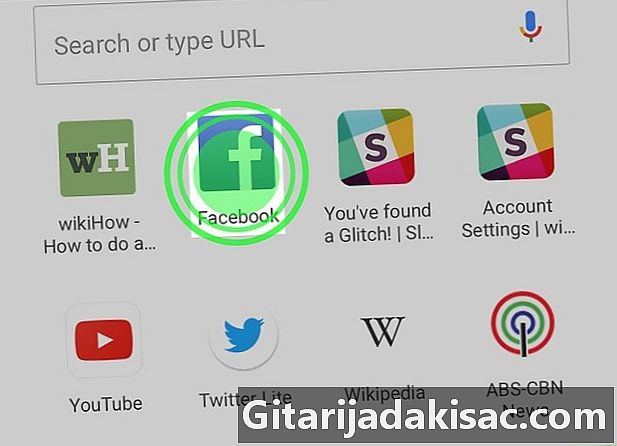
Удалить другие сайты. Возможно, вам придется удалить несколько веб-сайтов, прежде чем ярлыки полностью исчезнут из сетки наиболее посещаемых веб-сайтов. -
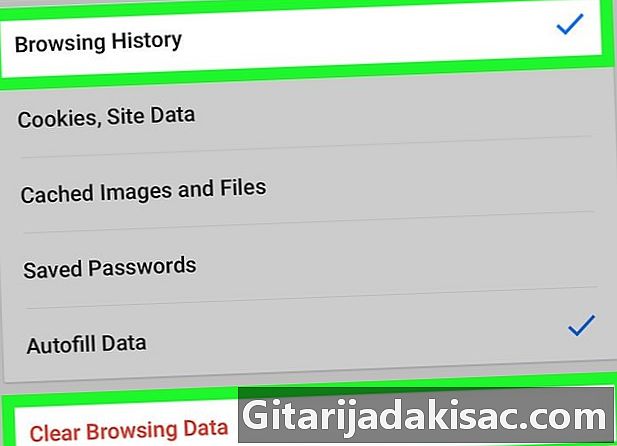
Удалить историю просмотров. Этот шаг гарантирует, что ярлыки не появятся при открытии новой вкладки.- Имейте в виду, что наиболее посещаемые сайты в конечном итоге появятся на странице «Новая вкладка», однако это не обязательно будут те же сайты, что и раньше.
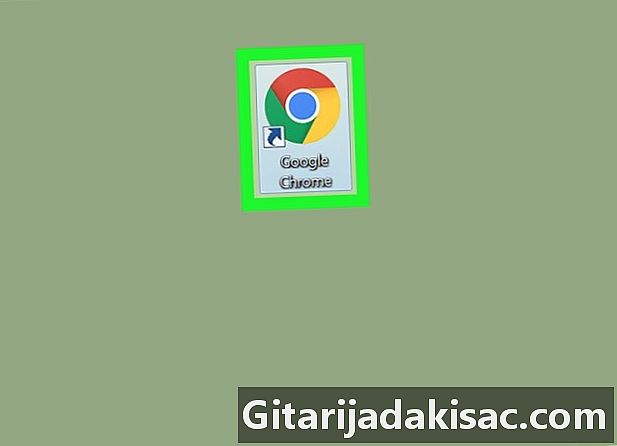
- Если вы случайно удалили веб-сайт, который хотите сохранить, вы можете выбрать отменить (или Восстановить все) восстановить ярлык сайта.
- Удаление всей истории из Chrome отключит вас от определенных веб-сайтов.